Es ist wirklich ein schreckliches Gefühl, wenn Sie wissen, dass die E-Mail oder eine Kalendereinladung, die Sie suchen, durch eine Aufbewahrungsrichtlinie aus dem Postfach gelöscht wurde. Jeder E-Mail-Dienst wird von einer Aufbewahrungsrichtlinie betrieben, die Elemente nach einer bestimmten Zeit (30 Tage) automatisch aus dem Ordner „Löschen“ löscht.
Um dies zu ändern, bietet Microsoft eine E-Mail-Aufbewahrungsfrist Funktion für Gelöschte Elemente im Büro. Dennoch ist vielen heutigen Benutzern diese Funktion nicht bekannt. Das ist also das heutige Diskussionsthema. Mit der Aktualisierung der Microsoft Office 365 Suite können Administratoren festlegen, wie lange Elemente im Ordner „Gelöschte Elemente“ verbleiben sollen. Dies vereinfacht die Suche nach der E-Mail- oder Kalendereinladung, die Sie möglicherweise versehentlich gelöscht haben.
Erstellen Sie eine benutzerdefinierte E-Mail-Aufbewahrungsrichtlinie
Sie können entweder den Namen der Standard-MRM-Richtlinie bearbeiten oder eine neue Richtlinie erstellen, um diese Änderung abzulehnen. Um den Richtliniennamen in Office 365 zu ändern, navigieren Sie zu Office 365 Admin, wählen Sie Exchange Admin Center und wählen Sie die Compliance-Management-Option. Suchen Sie als Nächstes nach der Option „Aufbewahrungsrichtlinien“.
Wählen Sie als Nächstes die Standard-MRM-Richtlinie aus, klicken Sie auf das Bearbeitungssymbol und ändern Sie dann den Namen der Richtlinie. Anschließend behält Office 365 die von Ihnen angegebenen Einstellungen bei und Ihre Richtlinie wird nicht überschrieben.
Wenn Sie Ihre Standard-MRM-Richtlinie angepasst und den ursprünglichen Namen beibehalten haben, gilt die Änderung weiterhin.
Bitte beachten Sie, dass die von Ihnen vorgenommenen Änderungen nicht für die gelten Ordner „Wiederherstellbare Elemente“.. Es wird nur für das Sichtbare sein Ordner „Gelöschte Elemente“. und für den Ordner „Gelöschte Elemente“ sowohl im primären als auch im Archivpostfach. Es wird auch keine „Ins Archiv verschieben”-Aktionen für den Ordner „Gelöschte Elemente“.
E-Mail fehlt im Ordner „Gelöschte Elemente“.
Wenn Sie feststellen oder bemerken, dass Nachrichten, die älter als 30 Tage sind, nicht im Ordner „Gelöschte Elemente“ des Postfachs eines Exchange Online-Benutzers angezeigt werden, können Sie Folgendes als Problemumgehung versuchen.
- Erhöhen Sie die Anzahl der Tage in der benutzerdefinierten Aufbewahrungsrichtlinie.
- Weisen Sie dem Postfach die Standard-MRM-Richtlinie zu.
- Ändern Sie den Namen der Aufbewahrungsrichtlinie, die dem Postfach zugewiesen ist, in „Standard-MRM-Richtlinie“.
Letzte Worte: Jedes Unternehmen hat seine eigenen Geschäftsanforderungen, Compliance- und gesetzlichen Vorschriften sowie eine allgemeine Kultur, wie E-Mails genutzt werden. Administratoren müssen bestätigen, dass diese Änderung den bestehenden Compliance-Regeln entspricht, und falls nicht, alle Änderungen entsprechend vornehmen. Sie müssen sich auch die potenziellen Auswirkungen auf die Menge neuer Daten ansehen, die vom Office 365-Client heruntergeladen werden.


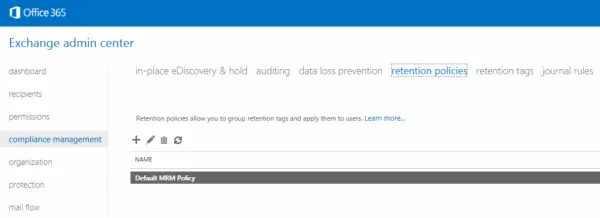




![Facebook lässt mich nicht ausloggen [Fix]](https://static.futuriq.de/uploads/2024/05/Why-Facebook-wont-let-me-log-out-180x135.png)